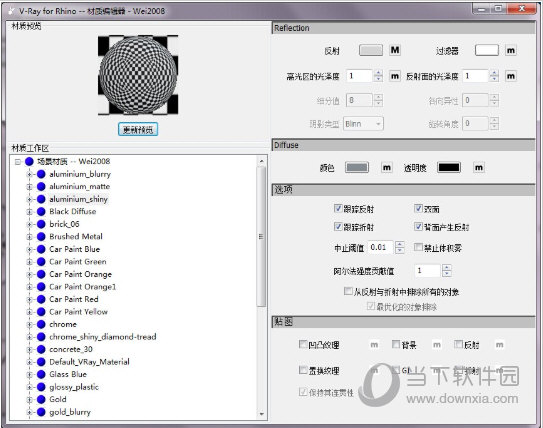笔记本电脑分盘必要吗?win10笔记本电脑怎么分盘操作?下载
笔记本电脑分盘必要吗?用户们可以根据自己的需求来进行分盘操作,不清楚分盘的用户们可以通过知识兔介绍的win10笔记本电脑怎么分盘操作方法来进行设置吧。
win10笔记本电脑怎么分盘操作?
方法一:
1、鼠标右击桌面左下角的开始按钮,然后知识兔选择“磁盘管理器”。
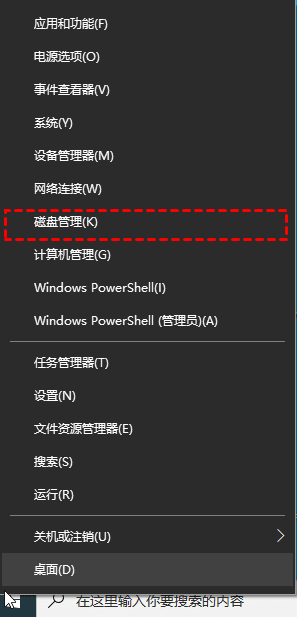
2、右键单击选择要压缩的磁盘(本文以C盘为例),知识兔选择“压缩卷”在“输入压缩空间量(MB)”里填写要压缩的空间量,如果知识兔要压缩100G,就填写100*1024=102400,然后知识兔点击“压缩”按钮。
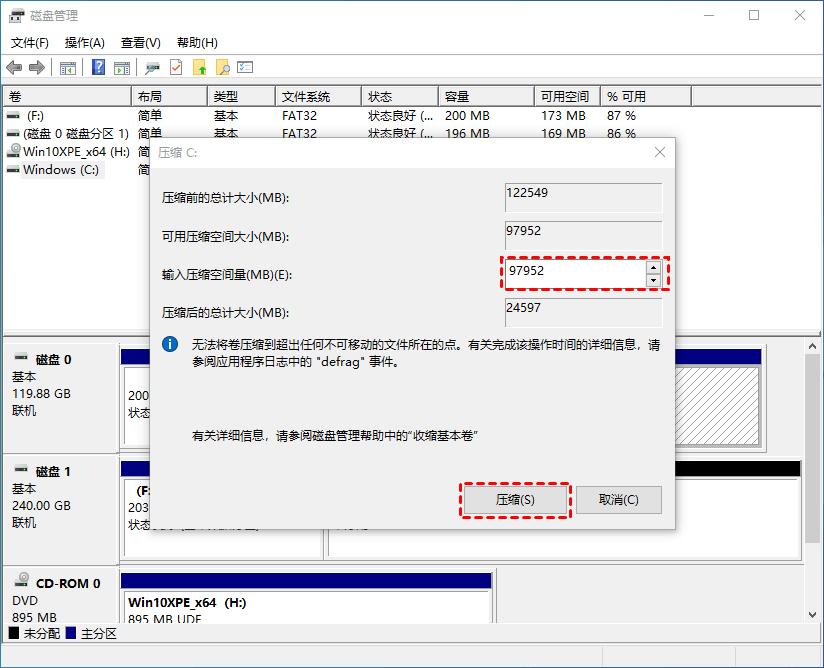
3、压缩后你会发现多出了一块未分区空间(黑色分区),右键点击它并选择“新建分区”以打开新建简单卷向导,一直点击“下一步”,在简单卷大小里填写要新建磁盘的大小,继续点击“下一步”。
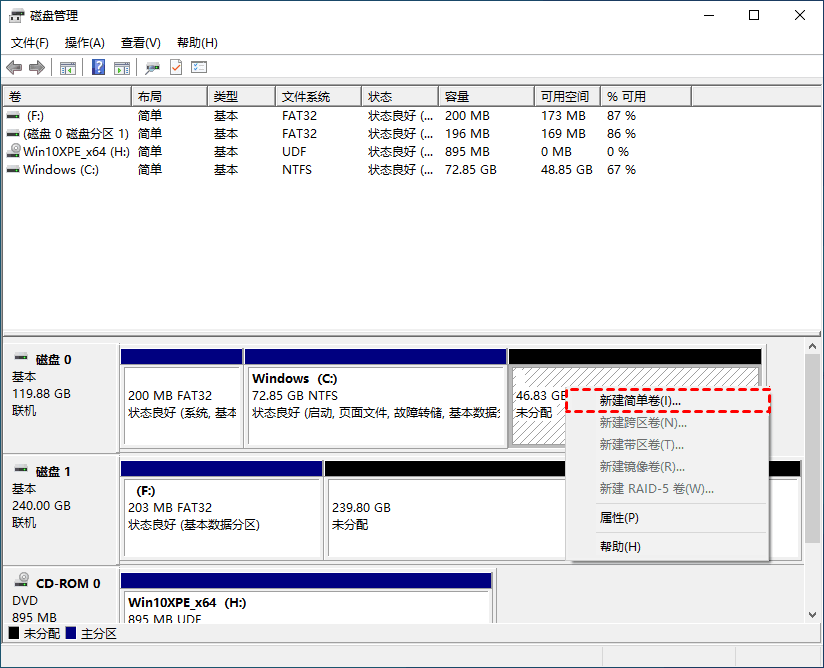
4、知识兔选择硬盘磁盘号,然后知识兔点击“下一步”。
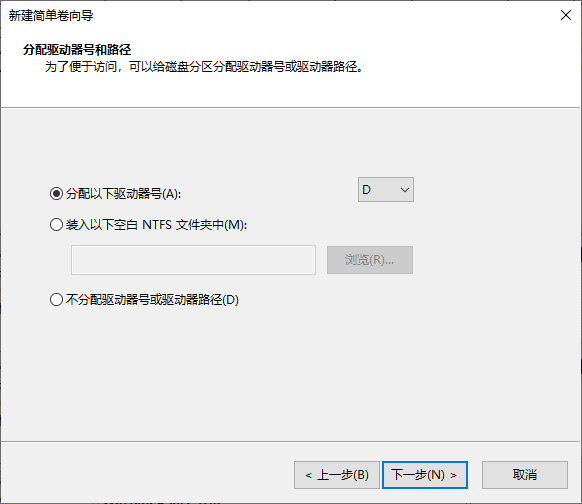
5、知识兔选择文件系统格式,勾选“执行快速格式化”选项,然后知识兔点击“下一步”。
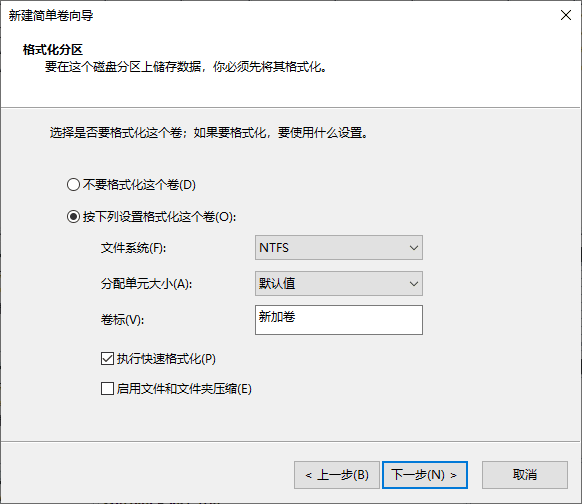
6、知识兔点击“完成”按钮。
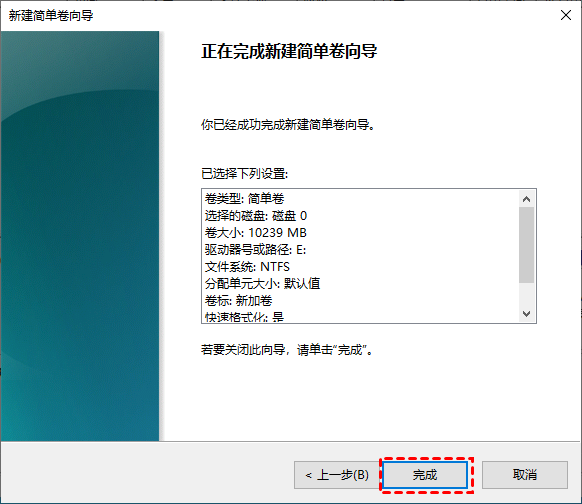
方法二:
1、打开磁盘管理工具:按下 Win + X 组合键,然后知识兔选择“磁盘管理”。
2、知识兔选择要分出新盘的磁盘:在磁盘管理窗口中,找到你要分出新盘的磁盘。可能会显示为未分配空间或其他卷的磁盘。
3、缩小卷:右键点击要缩小的磁盘(通常是C盘),知识兔选择“缩小卷”。输入你想要缩小的空间大小,确保剩余空间足够创建新的卷。
4、创建新卷:在未分配的空间上,右键点击并选择“新建简单卷”。按照向导的指示进行下一步。
5、指定卷大小:在卷大小设置中,知识兔选择你想要分配给新卷的空间大小。
6、指定驱动器号:选择一个未使用的驱动器号,或者保留默认值。
7、格式化卷:选择文件系统(通常是NTFS),给新卷分配一个名称,并完成格式化过程。
8、完成分盘操作:按照向导的指示继续,然后知识兔完成分盘操作。
下载仅供下载体验和测试学习,不得商用和正当使用。

![PICS3D 2020破解版[免加密]_Crosslight PICS3D 2020(含破解补丁)](/d/p156/2-220420222641552.jpg)